 Excel进行单因素方差分析的步骤
Excel进行单因素方差分析的步骤
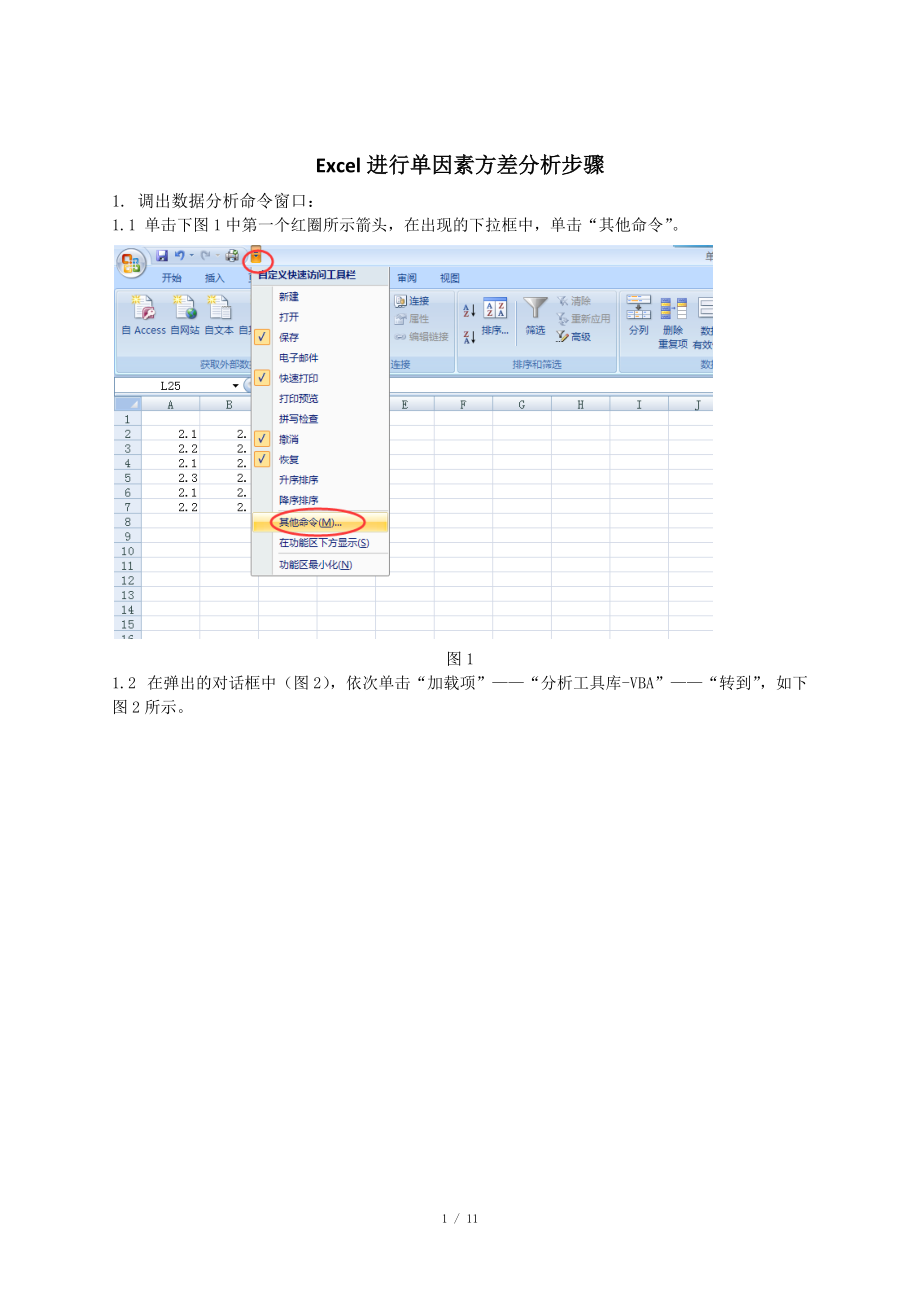


《Excel进行单因素方差分析的步骤》由会员分享,可在线阅读,更多相关《Excel进行单因素方差分析的步骤(11页珍藏版)》请在装配图网上搜索。
1、Excel进行单因素方差分析步骤1. 调出数据分析命令窗口:1.1 单击下图1中第一个红圈所示箭头,在出现的下拉框中,单击“其他命令”。图11.2 在弹出的对话框中(图2),依次单击“加载项”“分析工具库-VBA”“转到”,如下图2所示。图22 / 111.3 在新弹出的对话框中(图3),勾选“分析工具库-VBA”,再单击“确定”图3注:若您当时装office时没有装全,此时可能会提示您的系统缺少一个配置,您只需要根据提示,选中office的安装文件,系统会自动完成配置安装,安装完成后,再进行步骤1.1 1.3即可。2. 数据统计分析,以单因素方差分析为例:2.1完成上述步骤后,即可在“数据”
2、菜单栏右侧看到“数据分析”命令窗口。图42.2 单击“数据分析”,在弹出的对话窗中,选择左侧窗口中第一行的“方差分析:单因素方差分析”,并“确定”。图52.2 弹出如下对话框,单击“输入区域”右侧窗口,下图6中箭头所示,选择待分析的数据(图7),选择完毕,按回车键或者单击图7中红圈所示处按钮,回到“方差分析:单因素方差分析”窗(图8)。注:一般数据默认分组方式为按列分组,进行分析,我们也可改为按行分组,一般默认为0.05(图6)。图6图72.3回到“方差分析:单因素方差分析”窗,共有三种输出选项(任一种均可输出分析结果): 1)输出区域:单击“输出区域”右侧窗口(图8中红圈所示),在弹出新的对话窗后,选择您想要放置数据分析结果的位置(图9),再按回车键或者单击图9中红圈所示处按钮,回到“方差分析:单因素方差分析”窗(图10),并单击“确定”。Excel随即完成计算,在页面上出现分析结果表(图11),其中包含均值、方差以及P值。图8图9图10图112)新工作表组:操作方法与上面类似,在图12所示红圈中,输入新的工作表的名称,单击“确定”后,则会生成一页新的工作表,数据分析结果自动放置在新表(图13)中。图12图132)新工作簿:操作方法与上面类似,选择输出选项为“新工作簿”后,会自动生成一个新的Excel文件存放数据分析结果。 温馨提示:最好仔细阅读后才下载使用,万分感谢!
- 温馨提示:
1: 本站所有资源如无特殊说明,都需要本地电脑安装OFFICE2007和PDF阅读器。图纸软件为CAD,CAXA,PROE,UG,SolidWorks等.压缩文件请下载最新的WinRAR软件解压。
2: 本站的文档不包含任何第三方提供的附件图纸等,如果需要附件,请联系上传者。文件的所有权益归上传用户所有。
3.本站RAR压缩包中若带图纸,网页内容里面会有图纸预览,若没有图纸预览就没有图纸。
4. 未经权益所有人同意不得将文件中的内容挪作商业或盈利用途。
5. 装配图网仅提供信息存储空间,仅对用户上传内容的表现方式做保护处理,对用户上传分享的文档内容本身不做任何修改或编辑,并不能对任何下载内容负责。
6. 下载文件中如有侵权或不适当内容,请与我们联系,我们立即纠正。
7. 本站不保证下载资源的准确性、安全性和完整性, 同时也不承担用户因使用这些下载资源对自己和他人造成任何形式的伤害或损失。
